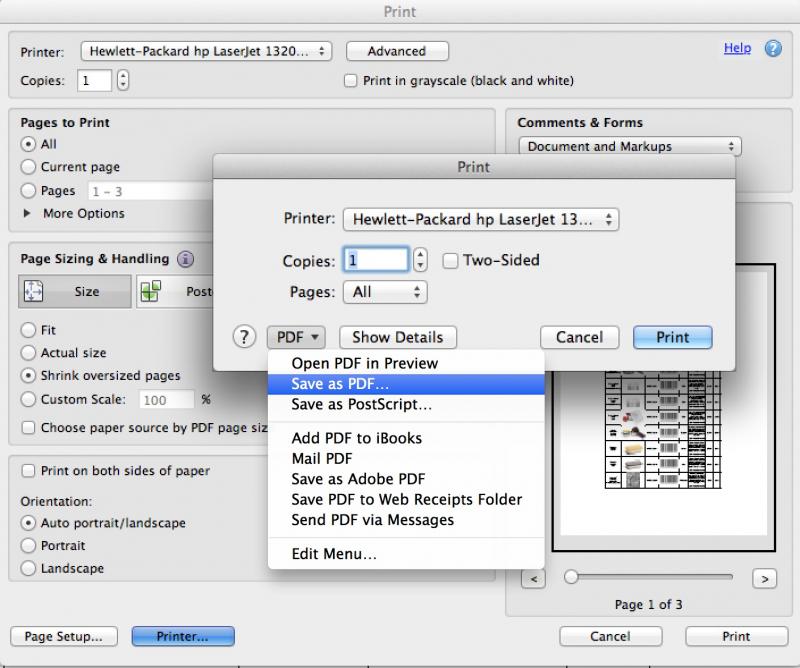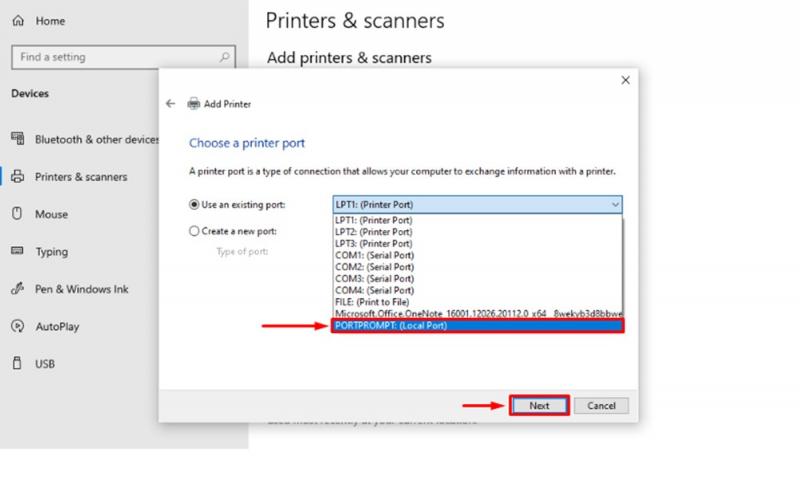Sử dụng tính năng In sang PDF
Một phương pháp hữu ích khác là in trang web dưới dạng PDF rồi sao chép văn bản từ đó. Dưới đây là các bước để sử dụng tính năng In sang PDF để sao chép nội dung:
- Bước 1: Truy cập trang web bạn muốn in và chọn menu tùy chọn bằng cách nhấp vào biểu tượng ba chấm. Từ menu thả xuống, chọn “In”. Một cách dễ dàng hơn để thực hiện việc này là sử dụng phím tắt Ctrl + P trên Windows.
- Bước 2: Một cửa sổ bật lên sẽ xuất hiện trên màn hình hỏi các tùy chọn in của bạn. Bạn có thể sao chép nội dung của bài báo đó trực tiếp từ cửa sổ bật lên này.
- Bước 3: Nếu bạn muốn tải xuống tệp PDF và truy cập ngoại tuyến, hãy nhấp vào nút “Lưu”, và tệp sẽ được tải xuống để xem ngoại tuyến.
Về cơ bản, tất cả những thao tác mà bạn phải làm để sử dụng tính năng in sang PDF là nhấn Ctrl + P và lưu trang web dưới dạng tệp PDF. Sau khi nó được lưu, hãy khởi chạy tệp và chỉ cần sao chép văn bản và dán vào bất cứ đâu bạn muốn. Đây là cách sao chép văn bản từ trang web không thể sao chép.